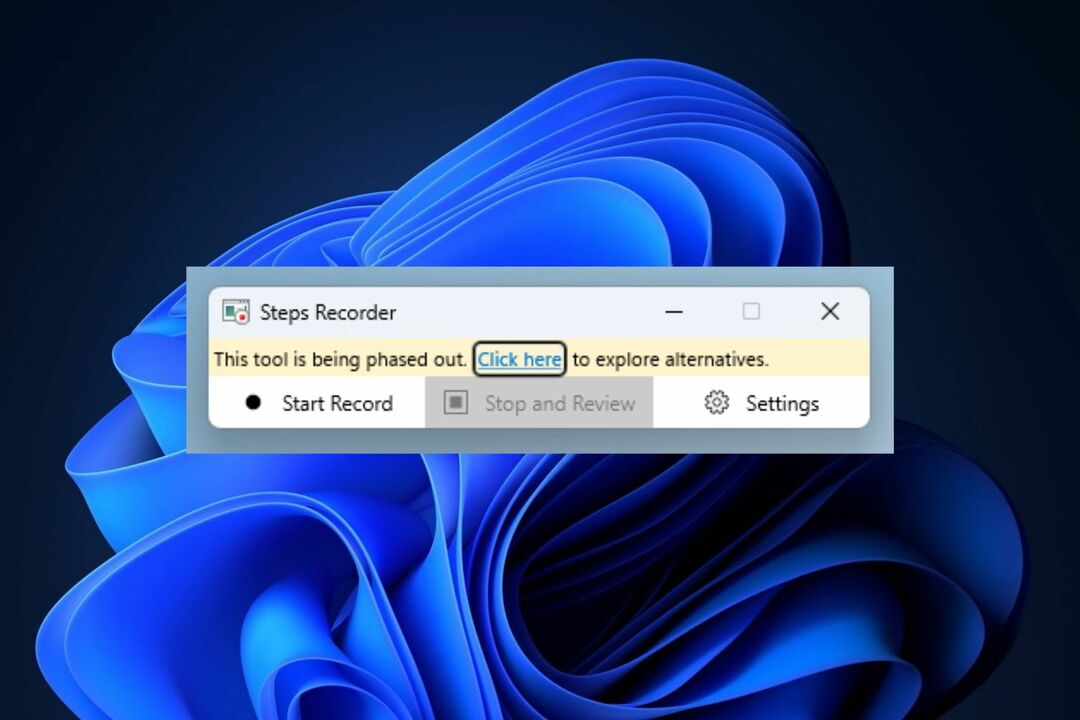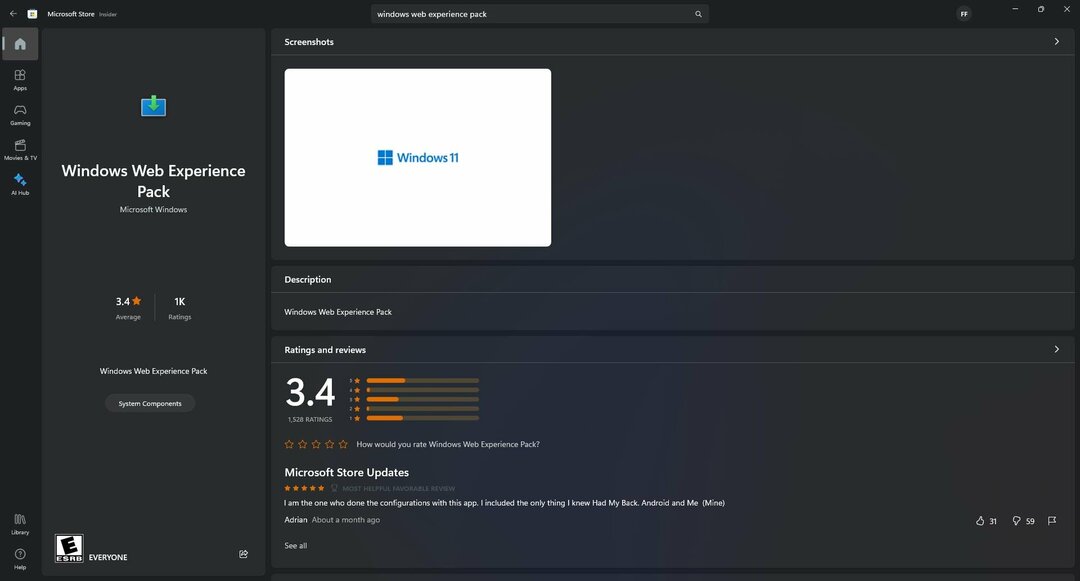Az adatközpontok megváltoztatása a legegyszerűbb megoldás
- A Hiba történt a játéklogika feldolgozása közben Az Apex Legends hiba időnként újra megjelenik.
- A probléma általában a szerverekhez kapcsolódik, és ritkán a felhasználó oldalán.
- Olvassa tovább ezt az útmutatót, hogy megtudja, mások hogyan javították ki a hibát!
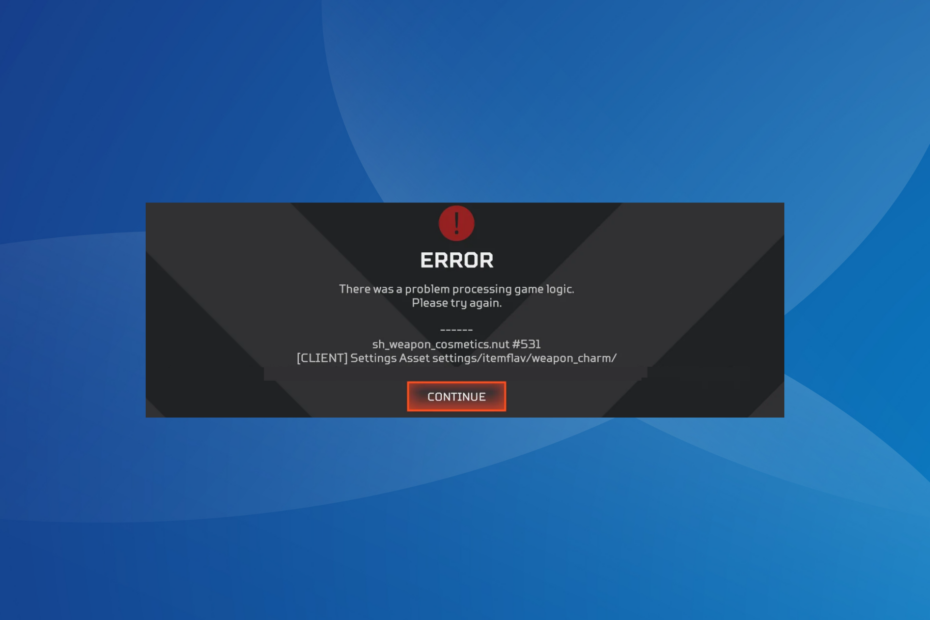
Bár az Apex Legends népszerű cím a játékrajongók körében, továbbra is problémákkal küzdenek. A közelmúltban a felhasználók ismét találkoztak a Hiba történt a játéklogika feldolgozása közben hiba az Apex Legendsben a számítógépen.
Az Apex Legends indításakor vagy bejelentkezéskor jelenik meg, és a betöltési képernyő hibaüzenethez vezet. Ne feledje, a fejlesztők elismerték a problémát, és hamarosan megjelenik a javítás!
Mi az a Game Logic Error?
A játéklogikai hiba akkor jelenik meg, ha a szerverek nem tudják ellenőrizni a fiókodat. Lehet, hogy a játékfájlok okolhatók, vagy magával a szerverrel van probléma. És ne feledd, a A játék logikájának feldolgozása Apex hiba a platformok között fordul elő, legyen az PC, PS4 vagy Xbox.
Hogyan teszteljük, értékeljük és értékeljük?
Az elmúlt 6 hónapban egy új felülvizsgálati rendszer kiépítésén dolgoztunk a tartalom előállítására vonatkozóan. Használatával később cikkeink többségét átdolgoztuk, hogy tényleges gyakorlati szakértelmet biztosítsunk az általunk készített útmutatókkal kapcsolatban.
További részletekért olvashat hogyan teszteljük, felülvizsgáljuk és értékeljük a WindowsReportban.
A játék logikai hibáinak típusai:
- Navigációs problémák
- Elhalványulási problémák
- Nekrotikus károsodási problémák
- Sugárzási károk
Hogyan javíthatom ki az Apex Legends játék logikai hibáját?
Mielőtt elkezdené a kissé összetett változtatásokat, először próbálja ki az alábbi gyors megoldásokat:
- Apex játék logikai hibája esetén PC-n állítsa le a programot, és indítsa újra. Lehet, hogy néhányszor meg kell tennie.
- Jelentkezzen ki, majd jelentkezzen be a játékba. Néhány felhasználó azt javasolta, hogy jelentkezzen be egy másik fiókba, majd térjen vissza az Ön fiókjához megoldásként.
- Az Apex Legends számára A játék logikájának feldolgozása probléma PS4 vagy Xbox hiba esetén indítsa újra a konzolt.
- Ellenőrizze az Apex Legends elérhető frissítéseit, és telepítse azokat.
- Ha tagja vagy annak, hagyd el a klubodat, és nézd meg a fejlesztéseket.
Ha egyik sem működik, lépjen a következő javításokra.
1. Változtassa meg az adatközpontot
Az adatközpont megváltoztatásának lépései PC-n és konzolonként eltérőek. De a felület ugyanaz marad. PC-n a bejegyzésekre kell kattintani, míg PS4 és Xbox esetén a kontroller dedikált gombjait kell megnyomni.
- Dob Apex Legends, és amikor megtalálja a Folytatni gombot, válassza ki Adatközpontok a bal alsó sarok közelében.
- Most válasszon egy másik adatközpontot a listából, viszonylag hasonló ping-el és minimális csomagveszteséggel.
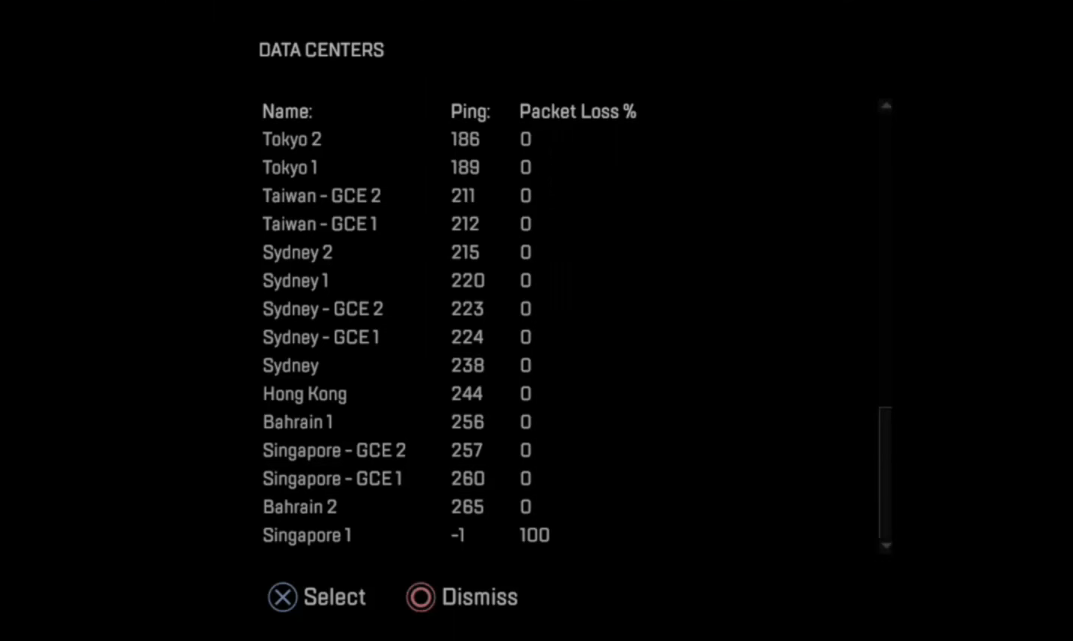
- Végül mentse el a változtatásokat, majd ellenőrizze, hogy a többjátékos játék hiba nélkül elindul-e.
2. Törölje a játékfájlt
- PC-n: Menjen a Program fájlok mappában a C: meghajtó > válasszon Eredet vagy Gőz, a játék letöltéséhez használt platformtól függően> keresse meg Apex Legends > törölje a játék adatait és a gyorsítótárat (nem a játékfájlokat).
- PS-en: Nyisd ki Rendszerbeállítások > válassza ki Alkalmazás mentett adatkezelés > válasszon Mentett adatok a rendszertárolóban > válassza ki Töröl > válasszon Apex Legends > válassza ki a 3,5 MB-os játékfájlt > törölje azt.
- Xboxon: Üsd a Xbox gombot a vezérlőn > menjen ide Saját játékok és alkalmazások > válassza ki Apex Legends > nyomja meg a gombot Menü gomb > válassza ki Játékok és kiegészítők kezelése > válasszon Mentett adatok > válassza ki a játékoscímke adatait > törölje azt a konzolról (nem a felhőből).
3. Javítsa meg a játékfájlokat
- Indítsa el az Origint a számítógépen, és válassza ki Saját játékkönyvtár a navigációs ablakból.
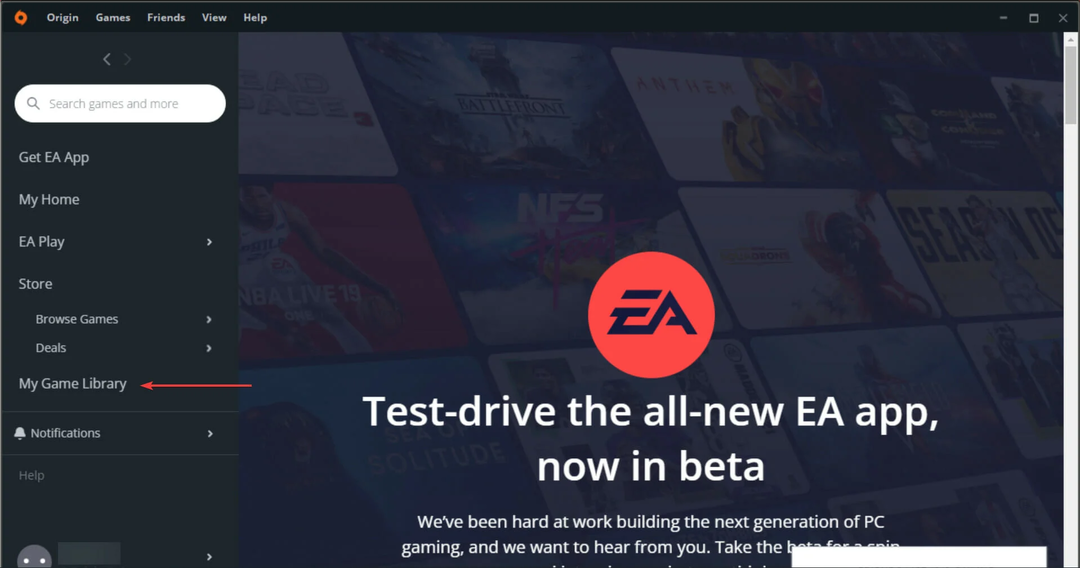
- Kattintson a jobb gombbal Apex Legends, majd válassza ki Javítás a helyi menüből.
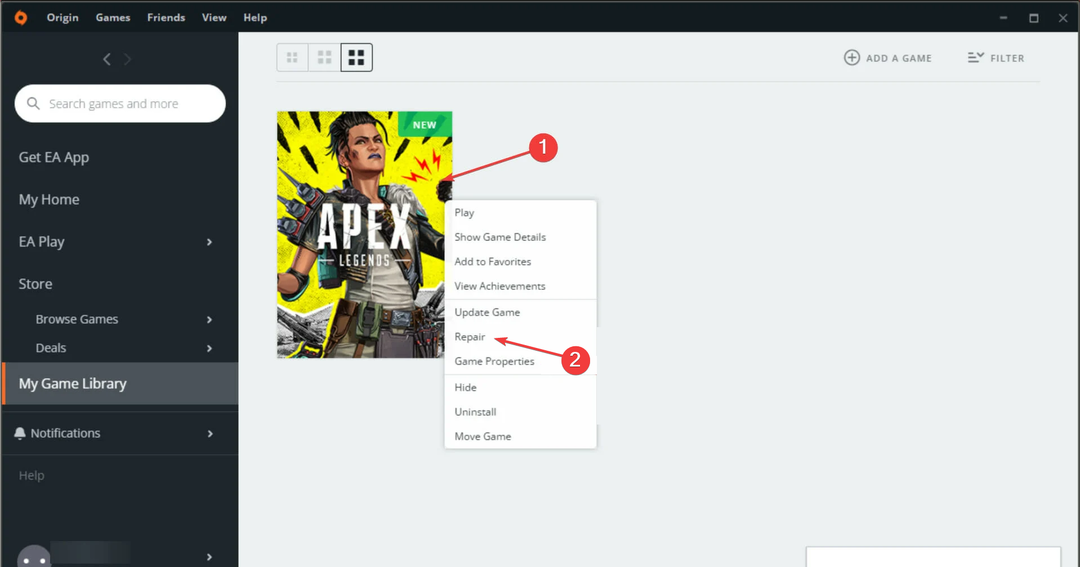
- Várja meg, amíg a javítás befejeződik, majd indítsa újra a számítógépet, és indítsa el az Apex Legends alkalmazást.
A hiányzó játékfájlok gyakran kiválthatják az Apex feldolgozó logikai hibáját a Windows rendszerben. Javítsd ki a játékfájlt, és már indulhatsz is! Az is segít, amikor Az Apex Legends nem indul el, vagy megkapod a A játék biztonságának megsértése észlelve hiba.
- A Windows 11 futtathatja a Steam-et? Teszteltük
- Javítás: Az XP-Pen billentyűzetként észlelhető a Windows 11 rendszeren
- A visszaállított fájlok megkeresése a Lomtárból a Windows 11 rendszeren
4. Telepítse újra a játékot
- nyomja meg ablakok + R kinyitni Fuss, típus appwiz.cpl a szövegmezőben, és nyomja meg a gombot Belép.
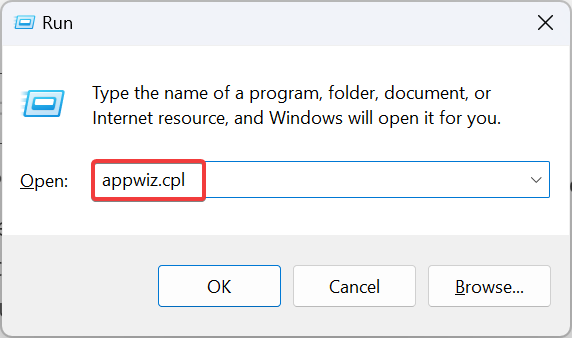
- Keresse meg Apex Legends a programok listájából, majd kattintson a gombra Eltávolítás.
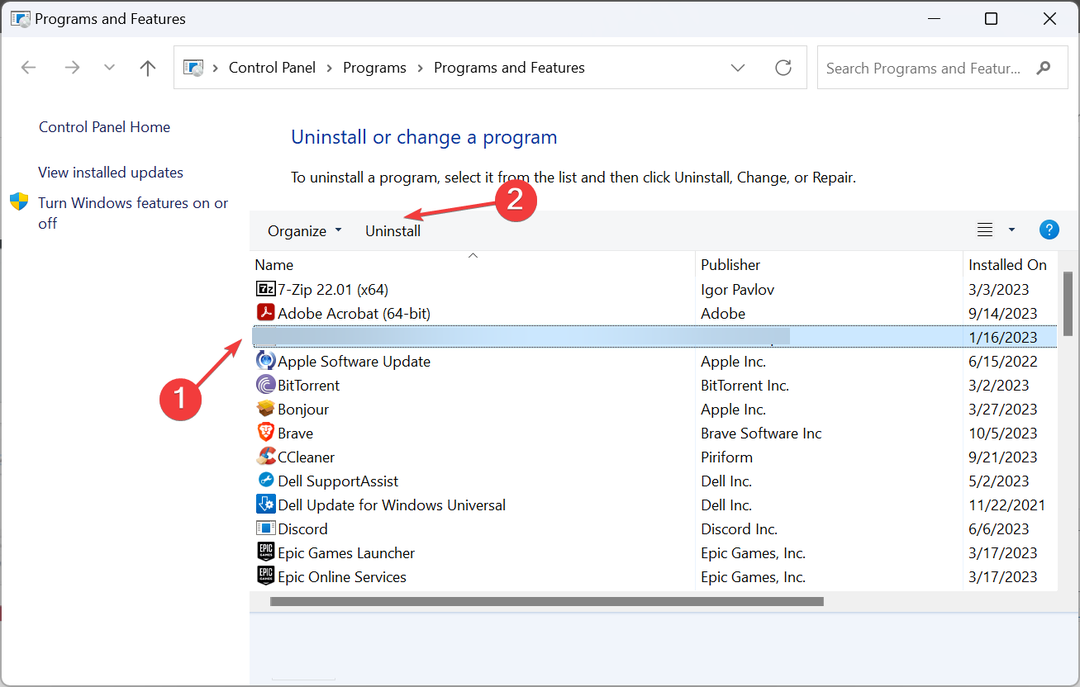
- Kövesse a képernyőn megjelenő utasításokat az eltávolítási folyamat befejezéséhez.
- Ha elkészült, indítsa újra a számítógépet, majd telepítse újra a játékot.
Ha a kezdeti telepítéssel kapcsolatos probléma, az egyetlen megoldás a játék eltávolítása, majd letöltése egy hivatalos forrásból. Ne feledje, lehet, hogy újra kell telepítenie az Origint is.
Javasoljuk a harmadik féltől származó eltávolító eszköz hogy megszabaduljon minden megmaradt fájltól és beállításjegyzék-bejegyzéstől, amely ütközést okozhat. Az is segít, hogy mikor Az Apex Legends magas CPU-használattal rendelkezik.
Ha semmi más nem működik, valószínűleg a szerver végén van a probléma. Így, lépjen kapcsolatba a támogatással, és tudniuk kell adni egy idővonalat, hogy mikor indul a játék.
Az egyik megoldásnak segítenie kellett volna az Apex Legends javításában A játék logikájának feldolgozása probléma hiba. Ha nem, próbáljon meg másik platformra váltani, mivel a hibával leggyakrabban a PlayStation-felhasználók szembesülnek.
Ezen kívül néhány felhasználó beszámolt nagy késés vagy tüskék az Apex Legendsben, amely az illesztőprogramok frissítésével és a hely megváltoztatásával javítható.
Bármilyen kérdés esetén, vagy ha meg szeretné osztani, mi működött az Ön számára, írjon megjegyzést alább.